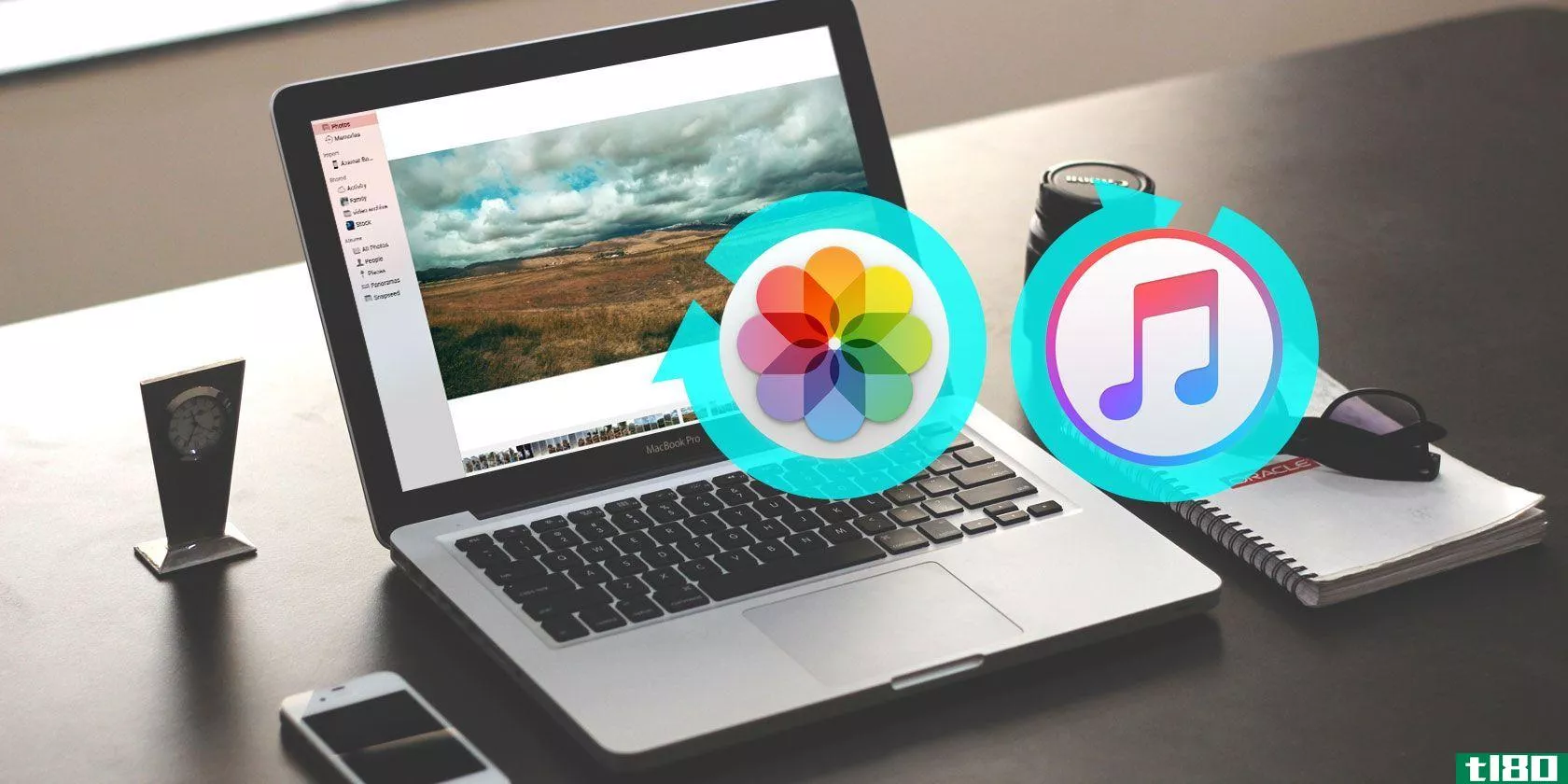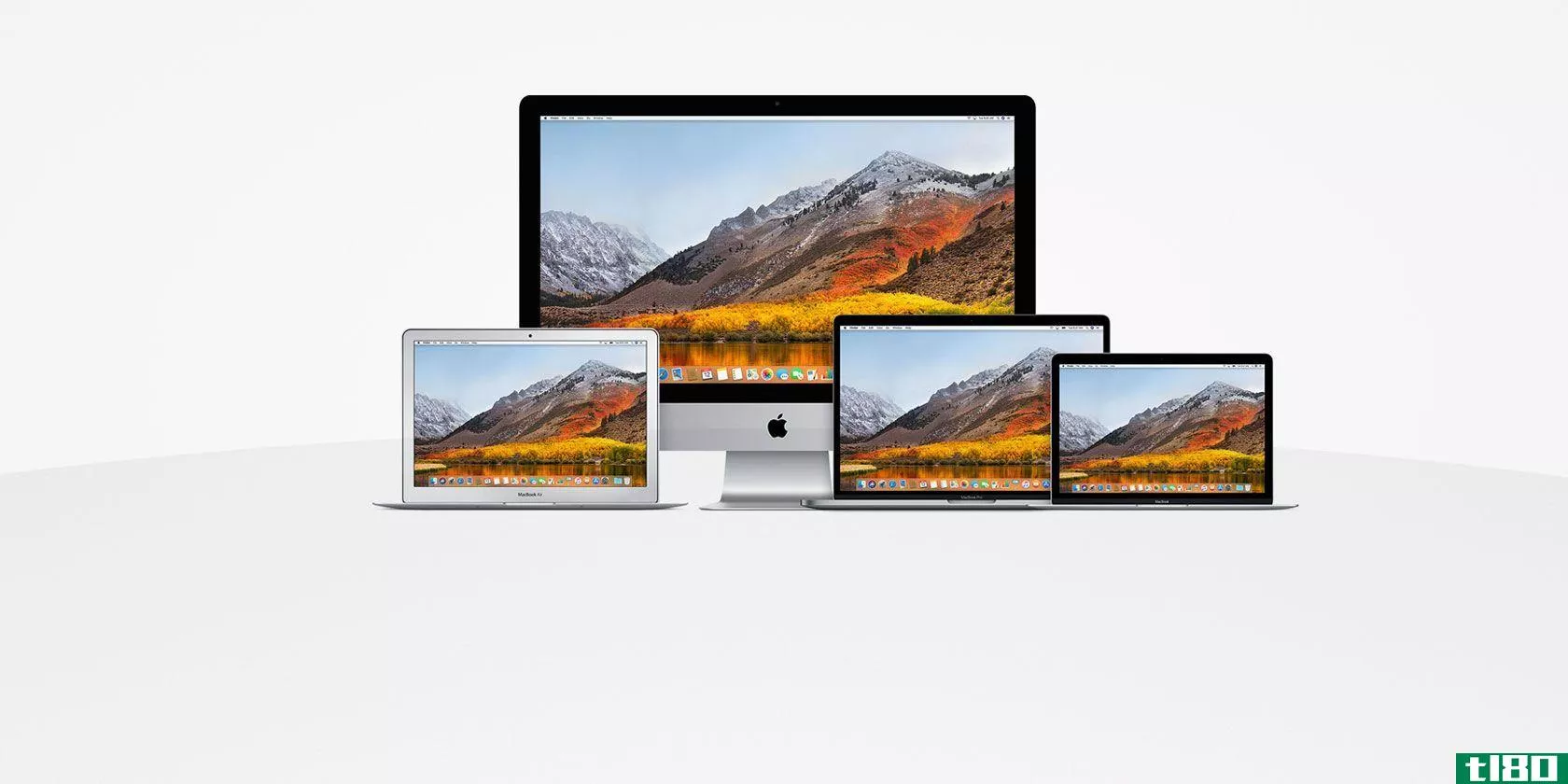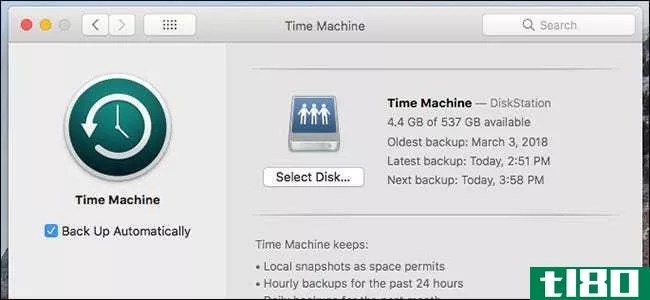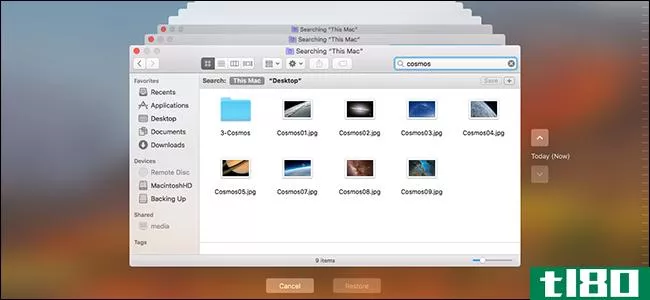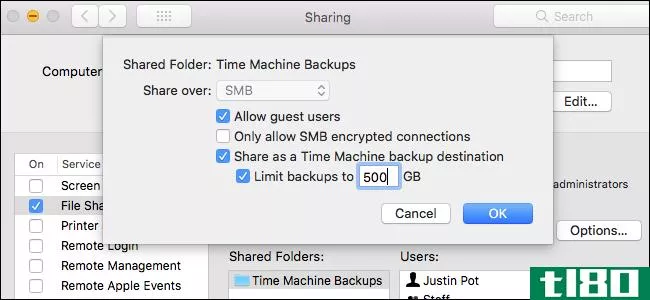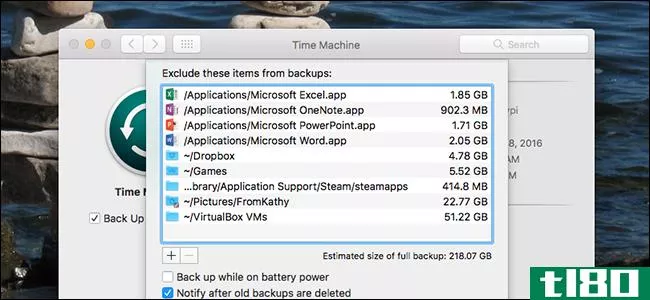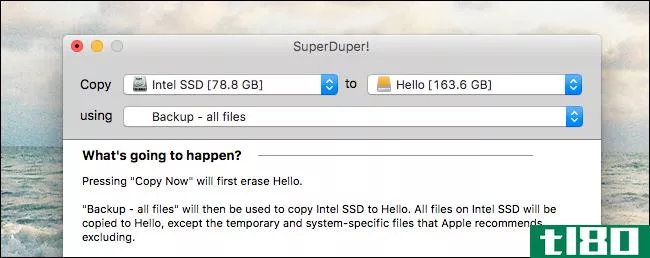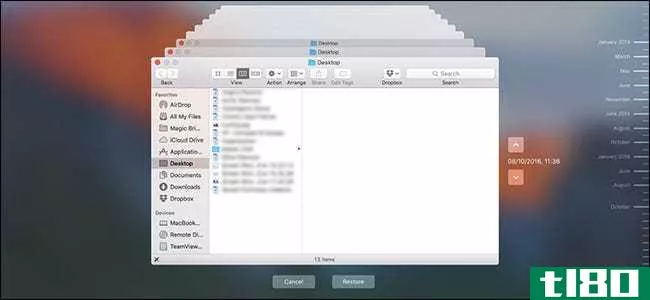如何将时间机器驱动器用于文件存储和备份

当您设置Time Machine时,您的Mac希望将整个外部驱动器专门用于备份。下面是如何绕过这一点,使用时间机器驱动器进行备份和文件存储。
使用一个2 TB的外部驱动器来备份一个带有128 GB固态驱动器的Mac的时间机器并没有多大意义。最好把外置驱动器用来存储视频文件和其他你可能需要的数据。
又快又脏的方法:把文件放在时光机驱动器上
在你的时间机器驱动器上存储文件最简单的方法就是直接把文件放在那里。插上你的时间机器驱动器,在Finder中打开它。您将看到一个名为“的文件夹”备份.backupdb”. Time Machine将其所有备份文件存储在此文件夹下。别碰这个文件夹,让时光机正常使用它。
将个人文件和文件夹放在备份.backupdb文件夹。不要在里面放任何东西备份.backupdb文件夹时间机器会自动删除其中的文件和文件夹以释放空间,因此如果将它们放在那里,您可能会发现您的个人文件已被删除。
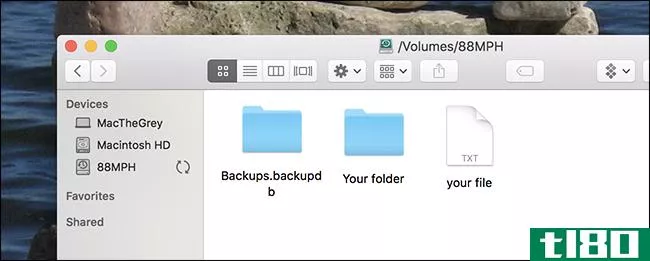
请记住,Time Machine要求硬盘格式化为Mac的HFS+文件系统,这意味着您将无法在Windows PC或其他非Mac的设备上轻松访问这些文件。时间机器也将致力于填满整个驱动器,而不是为你的文件留下额外的空间。
更好的选择:为备份和文件创建单独的分区
相关:APFS、Mac OS Extended(HFS+)和ExFAT之间有什么区别?
理想的方法是在外部驱动器上创建单独的分区。一个用于时间机器备份,另一个用于个人文件。这将确保你的时间机器备份不会增长太大,所以你总是有你的个人文件的空间。您还可以将文件分区设为ExFAT分区,这意味着您可以将其用于Windows pc和几乎任何其他可以连接外部驱动器的设备。
您需要使用Mac内置的磁盘实用程序来处理分区。按Command+Space,键入Disk Utility,然后按Enter打开它。
在“磁盘实用程序”窗口中,选择要用于Time Machine备份的驱动器,然后单击工具栏中的“分区”按钮。
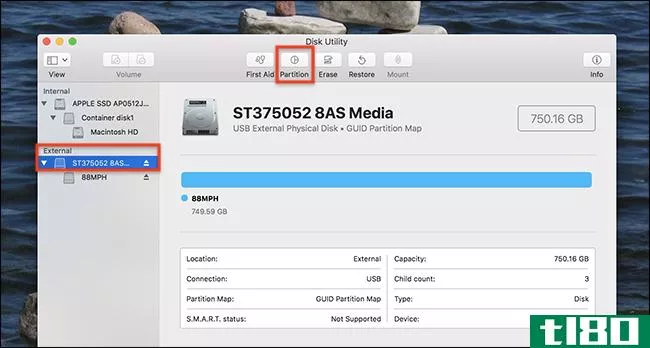
如果您已经将驱动器设置为使用Time Machine,请单击“+”按钮创建一个新分区,然后通过移动拨号盘或键入特定数字来调整分区大小。
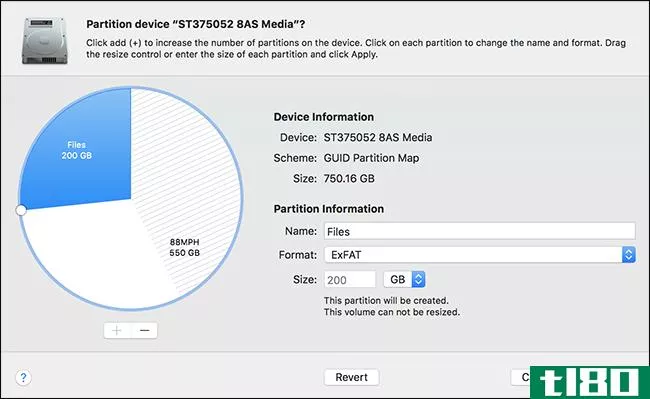
如果您计划在Windows计算机上使用此驱动器,请选择ExFAT文件系统;如果您只是在其他Mac上使用此驱动器,请选择Mac OS Extended。给新分区一个有意义的名称,比如“Files”,以便跟踪哪个分区是哪个分区。
如果您是从头开始设置驱动器,或者不介意擦除时间机器备份并从头开始,您也可以这样做。打开驱动器的分区工具,然后删除所有存在的分区。创建两个清晰标记的分区,选择macos Extended(区分大小写)作为时间机器分区,选择ExFAT作为文件存储分区。
警告:此过程将擦除驱动器上的所有文件!你必须从头开始使用Time Machine,这样你就会丢失所有可能存储在硬盘上任何地方的旧备份和个人文件。
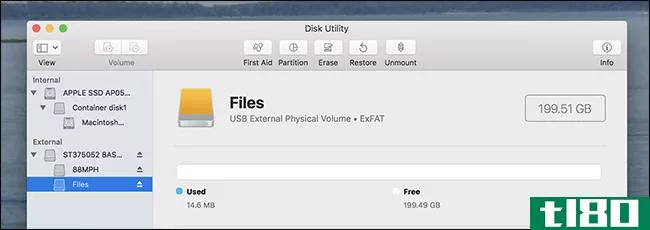
相关:如何备份你的Mac和恢复文件与时间机器
如果调整了现有Time Machine分区的大小,Time Machine应自动继续使用它进行备份。如果你擦了你的驱动器或者你是从零开始设置时间机器,你需要把它指向那个特定的分区。在Time Machine的设置中选择备份分区,Time Machine将只备份到该特定分区,而不是整个驱动器。
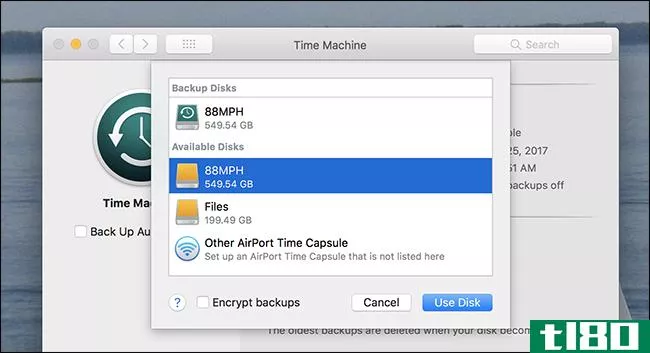
每次将驱动器连接到计算机时,都会看到两个不同的卷。这是驱动器上的两个分区。您可以将文件保存到文件分区,而将备份分区留给Time Machine。请记住,如果您正在读写文件,而时间机器正在备份,驱动器可能会很慢。
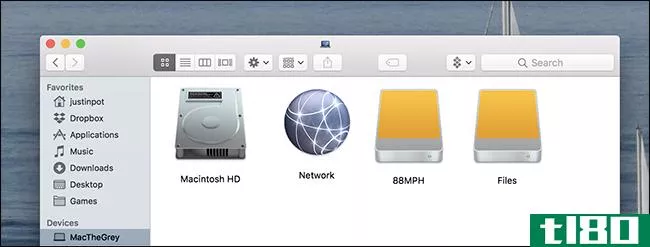
存储在外部驱动器上的文件不会被Time Machine备份,因此请记住这一点。如果这些文件很重要,您将需要冗余备份。另一方面,如果它们只是视频和其他类型的数据,你可以从互联网上再次下载,没有必要有多个冗余副本。如果你的硬盘坏了,你可以再下载一次。
图片来源:Piotr Adamowicz/Shutterstock.com网站
- 发表于 2021-04-06 22:59
- 阅读 ( 228 )
- 分类:互联网
你可能感兴趣的文章
如何备份和恢复mac的itunes和照片库
... 如果您想创建手动备份,您将需要一个外部硬盘驱动器或具有大量存储空间的云存储提供商。 ...
- 发布于 2021-03-13 09:05
- 阅读 ( 189 )
新macos,新文件系统:什么是apfs,它是如何工作的?
... 开发人员已经有一段时间可以**不可引导的驱动器了,但是转换整个系统驱动器是一个很大的决定。今年秋天我们到底要干什么? ...
- 发布于 2021-03-13 10:13
- 阅读 ( 310 )
如何使用time machine备份mac
... 今天我们将向您展示如何设置与Time Machine一起使用的驱动器,如何设置和使用Time Machine,以及如何从Time Machine备份还原。 ...
- 发布于 2021-03-24 06:16
- 阅读 ( 278 )
一个完整的macos初学者指南:在短短1小时内开始
...用作存储文件的临时工作区。当连接到您的机器时,硬盘驱动器、外部驱动器和挂载的磁盘映像都将显示在此处。您可以右键单击以创建文件夹,然后拖动以根据需要排列桌面。 ...
- 发布于 2021-03-24 10:52
- 阅读 ( 231 )
如何备份mac
...。由于macOS内置了时间机器,所以您只需要使用一个外部驱动器。如果你没有,你应该认真考虑买一个外置硬盘来备份Mac。 ...
- 发布于 2021-03-30 04:52
- 阅读 ( 214 )
备份mac的最佳方法
...服务适用于Windows。 把你的整个硬盘备份到云端 将整个驱动器备份到云端是最容易访问的备份形式。它不需要任何额外的硬件只要一个帐户与一个在线供应商,并将备份一切自动,所以你不必担心丢失文件。初始备份可能需要...
- 发布于 2021-04-04 04:19
- 阅读 ( 187 )
如何将mac备份到synology nas
...Time Machine backup utility允许您将整个计算机备份到外部硬盘驱动器,但您也可以备份到本地网络上的NAS。下面是如何做到这一点。 我们向您展示了如何在Mac上设置时间机器。当你只是备份到一个直接连接到你电脑的外置硬盘时,...
- 发布于 2021-04-06 13:35
- 阅读 ( 286 )
如何将time machine备份迁移到另一个驱动器
...好消息:这相对简单。您真正需要做的就是正确格式化新驱动器,拖动文件,并将新驱动器设置为备份目标。不过,在这一过程中有一些细节需要考虑,所以让我们一步一步地回顾一下。 第一步:关掉时光机 在你做任何事情...
- 发布于 2021-04-07 00:45
- 阅读 ( 535 )
如何使用time machine备份mac和还原文件
...录。 如何用时光机备份 相关:如何加密你的Mac的系统驱动器,可移动设备和个人文件 使用Time Machine最简单的方法是将外部驱动器连接到Mac。系统会询问您是否要将其配置为时间机器驱动器;如果您想这样做,请单击“用作备...
- 发布于 2021-04-07 03:51
- 阅读 ( 319 )
如何设置你的mac作为一个联网的时间机器驱动器
...经常使用的Mac,你可以互相备份。你甚至可以将一个外置驱动器**你的台式机Mac并通过网络共享它,然后你就可以无线地将你的MacBook备份到它。 无论您的配置如何,设置都相对简单,尽管是隐藏的。以下是如何开始。 在主机ma...
- 发布于 2021-04-07 03:58
- 阅读 ( 126 )